Come eliminare le copie shadow del volume in Windows 10
Lo spazio di archiviazione(storage space) mancante è sempre un problema in Windows 10 . Gli utenti continuano a segnalare la scomparsa dello spazio sul disco rigido(disk space) e, anche con ricerche approfondite, diventa impossibile trovare ciò che sta occupando spazio.
La parte divertente è che anche Esplora file(File Explorer) può mostrare che un disco ha molto spazio(disk space) disponibile, ma il disco in Gestione disco(Disk Management) mostra che è pieno. Se non ci sono altri file che occupano spazio, potrebbe essere a causa delle copie shadow del volume(Volume Shadow Copies) . In questo post, mostreremo come eliminare le copie shadow(Shadow Copies) del volume in Windows 10 e liberare spazio su disco.
Che cos'è la copia shadow del volume?
Volume Shadow Copy è una funzionalità di Windows che crea snapshot o copie shadow dei volumi del disco. Un esempio noto è Punto di ripristino del sistema(System Restore Point) . Ogni volta(Every time) che ne crei uno, ne creerà una copia. Quindi è uno strumento eccellente se vuoi recuperare file cancellati.
Se vuoi vedere quante copie hai per unità, usa il software Shadow Explorer(Shadow Explorer software) . È un software gratuito che offre la visualizzazione di Esplora file(File Explorer view) e visualizza tutte le copie Shadow . Puoi persino usarlo per recuperare vecchie copie di file se ne hai eliminati alcuni.
Elimina (Delete Volume) le copie shadow(Shadow Copies) del volume in Windows 10
Il motivo per cui le copie shadow(Shadow Copies) potrebbero causare più problemi è dovuto ai file di copia shadow rimanenti(leftover shadow copy) . Alcuni software di backup(backup software) creeranno una copia shadow(shadow copy) persistente e, dopo aver eseguito il backup della copia shadow(shadow copy) nella designazione, non riusciranno a eliminare la copia originale archiviata nel volume. Se non hai bisogno di queste copie shadow, ci sono un paio di modi per eliminarle.
- VSSAdmin comando Elimina copie shadow(VSSAdmin Delete Shadow Copies command)
- Limita l'archiviazione ombra
- Limita le dimensioni di Ripristino configurazione di sistema
- Strumento di pulizia del disco
- Controlla la configurazione di backup
Assicurati(Make) di leggerli tutti e seguire il metodo che funziona meglio per te.
1] Vssadmin comando Elimina copie shadow(Vssadmin Delete Shadow Copies command)

Questo comando visualizza i backup della copia shadow del volume(volume shadow copy) corrente e tutti i writer e provider di copie shadow(shadow copy) installati . Puoi aggiungere, creare, eliminare e persino eliminare i fornitori di servizi.
Apri il prompt dei comandi(Command Prompt) con i privilegi di amministratore digitando CMD nel prompt Esegui(Run prompt) ( Win +R ) e premi il tasto Invio(Enter key)
Eseguire il comando seguente, dove F è la lettera di unità(drive letter) in cui si sta esaurendo lo spazio:
Vssadmin delete shadows /For=F:
Eliminerà tutte le copie shadow da quell'unità.
Se vuoi eliminare solo la copia più vecchia, usa l' /oldestopzione.
2] Limita l'archiviazione ombra
Vssadmin offre anche un comando per ridimensionare lo spazio di archiviazione shadow(shadow storage space) . È possibile specificare la dimensione massima per ciascuna partizione del computer. Usando il vssadmincomando, che abbiamo usato sopra ma con diverse opzioni, puoi impostare la dimensione in percentuale o ser it lo spazio di archiviazione esatto.
vssadmin resize shadowstorage /for=<ForVolumeSpec> /on=<OnVolumeSpec> [/maxsize=<MaxSizeSpec>] vssadmin Resize ShadowStorage /For=C: /On=D: /MaxSize=900MB vssadmin Resize ShadowStorage /For=C: /On=D: /MaxSize=UNBOUNDED vssadmin Resize ShadowStorage /For=C: /On=C: /MaxSize=20%
3] Limita la dimensione del Ripristino configurazione di sistema
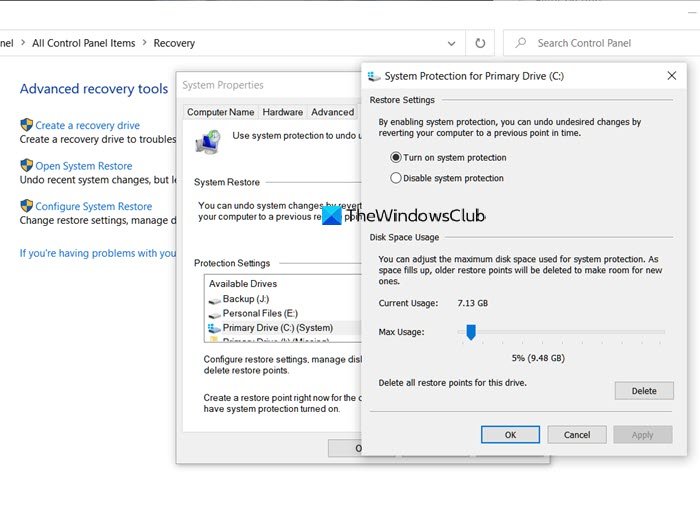
Se il Ripristino configurazione di sistema(System Restore) è attivato per un'unità, è presente una certa percentuale dell'unità dedicata a Ripristino configurazione di sistema(System Restore) . Quando la dimensione va oltre, quella vecchia viene eliminata. Se sei in una crisi di spazio, puoi scegliere di ridurlo al livello minimo possibile. Una volta fatto, tutte le vecchie copie verranno automaticamente eliminate.
- Digita Ripristino configurazione di sistema(System Restore) nella barra di ricerca del (search bar)menu Start(Start menu) .
- Fare clic sull'opzione(Click) di ripristino(Recovery) ( Pannello(Control Panel) di controllo ) visualizzata.
- Quindi fare clic su Configura Ripristino configurazione di sistema(Configure System Restore) .
- Seleziona l'unità per la quale desideri ridurre lo spazio occupato dai file di copia shadow(shadow copy)
- Fare clic(Click) sul pulsante Configura(Configure button) e quindi utilizzare il dispositivo di scorrimento per impostare la percentuale.
- Fare clic su OK e applicare le modifiche.
Tieni presente che anche se il Ripristino configurazione di sistema(System Restore) è del 5%, potrebbe essere sostanziale se il tuo disco ha una capacità elevata.
4] Strumento di pulizia del disco
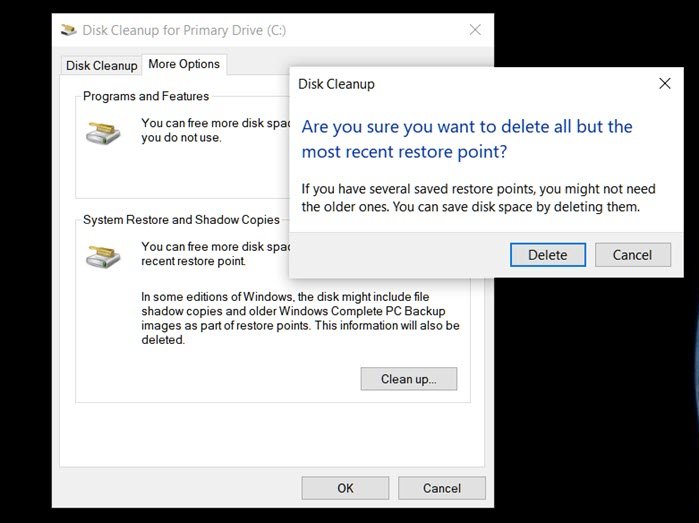
- Digita Pulizia disco(Type Disk Cleanup) nel menu Start di Windows e fai clic(Windows Start Menu and click) sullo strumento quando viene visualizzato
- Seleziona la partizione per la quale desideri eliminare le copie shadow
- Nella finestra successiva, passa a più opzioni e avrà l'opzione per "Ripristino configurazione di sistema e copie shadow".
- Fai clic(Click) sul pulsante " (” button)Pulisci(Clean) " e alla conferma eliminerà tutte le copie.
Leggi(Read) : Libera spazio su disco(disk space) eliminando le immagini di sistema ei backup(System Images and Backups) precedenti .
5] Controllare la configurazione di backup
Quando si utilizza software di terze parti, viene eseguito il backup anche di queste copie Shadow . Quindi, se hai ripristinato di recente da un backup e stai esaurendo lo spazio senza motivo, è meglio eseguire nuovamente i comandi per eliminare quelle copie shadow. Detto questo, potresti anche voler controllare se il software di backup-ripristino(backup-restore software) offre un'opzione per saltare le copie Shadow . Aiuterà anche a ridurre le dimensioni complessive del backup(backup size) .
Le copie shadow del(Shadow Copies) volume sono essenziali. Offrono un modo per ripristinare i file, che è utile, soprattutto quando non si dispone di un software di backup(backup software) in atto. Tuttavia, quando stai esaurendo lo spazio, questo post aiuta a eliminare le copie Shadow . Assicurati(Make) di seguire questi è con il permesso di amministratore.
Related posts
Make Disk Cleanup Tool Elimina tutti i file temporanei in Windows10
Junk Files in Windows 10: Cosa puoi eliminare in sicurezza?
Fix non allocato Space error su USB drive or SD card in Windows 10
Disk Space Analyzer software gratuito per Windows 10
Delete Temporary Files Usando Disk Cleanup Tool in Windows 10
Come visualizzare Program and App Sizes in Windows 10
CCleaner 5 Review: Rimuovere i file PC junk e cancella disk space
Fix Chrome alta CPU, Memory or Disk usage in Windows 10
Fix DCFWinService High Disk Usage su Windows 11/10
Come usare Cleanup Recommendations su Windows 11
Use Vssadmin command-line per gestire VSS in Windows 10
Come controllare Hard Disk Health in Windows 10 utilizzando WMIC
AppCleaner è un power-packed junk cleaner per Windows PC
Non è possibile leggere dal source file or disk mentre copia in Windows 11/10
Come formattare un duro Drive or Disk in Windows 10
Windows 10 Disk Management non funziona, caricando o rispondendo
Come disabilitare Storage Sense in Windows 10
Come risolvere il Disk Write Error Steam in Windows 11/10
Come spegnere Windows Search Indexing quando Disk Space è basso
Increase Hard Drive speed & Improve performance in Windows 10
